यदि आप इंटरनेट पर खोजेंगे तो आप सभी प्रकार की तुलनाएँ पा सकते हैं माइक्रोसॉफ्ट ऑफिस बनाम गूगल ऐप्स. और यदि आप दो उत्पादकता सुइट्स के बीच निर्णय ले रहे हैं तो ये साथ-साथ तुलनाएँ सहायक होती हैं। अगर लागत की बात आती है, तो कई लोग Google के निःशुल्क ऐप्स जैसे डॉक्स, शीट्स और स्लाइड्स को स्पष्ट विकल्प मानते हैं।
अंतर्वस्तु
- विशेषताएँ
- ऑफ़लाइन पहुंच
- सुपरिचय
लेकिन अगर आप मेरे जैसे हैं और इस प्रकार के एप्लिकेशन का उपयोग प्रति दिन कई-कई बार करते हैं, या यहां तक कि एक छोटा व्यवसाय चलाने के लिए भी करते हैं, तो आपको मूल्य टैग के अलावा और भी बहुत कुछ देखना होगा।
अनुशंसित वीडियो
यहां तीन मुख्य कारण हैं जिनका मैं उपयोग करना चुनता हूं और माइक्रोसॉफ्ट के ऑफिस सुइट के लिए भुगतान करें Google के मुफ़्त ऐप्स का उपयोग करने के बजाय।
विशेषताएँ
जब उन कारणों की बात आती है कि हम इन उत्पादकता अनुप्रयोगों का उपयोग करते हैं, तो उनकी विशेषताओं को एक अभिन्न भूमिका निभानी होगी। जबकि Google अच्छा काम करता है नई सुविधाएँ पेश करना नियमित रूप से, इसके ऐप्स अभी भी Microsoft द्वारा प्रदान की जाने वाली कई उपयोगी सुविधाओं से वंचित हैं।
हालाँकि तुलना करने और सूचीबद्ध करने के लिए बहुत सारी सुविधाएँ हैं, आइए कुछ ऐसी विशेषताओं पर नज़र डालें जो Microsoft के अनुप्रयोगों में विशिष्ट हैं जो या तो सीमित हैं या Google में उपलब्ध नहीं हैं।
माइक्रोसॉफ्ट वर्ड बनाम गूगल डॉक्स
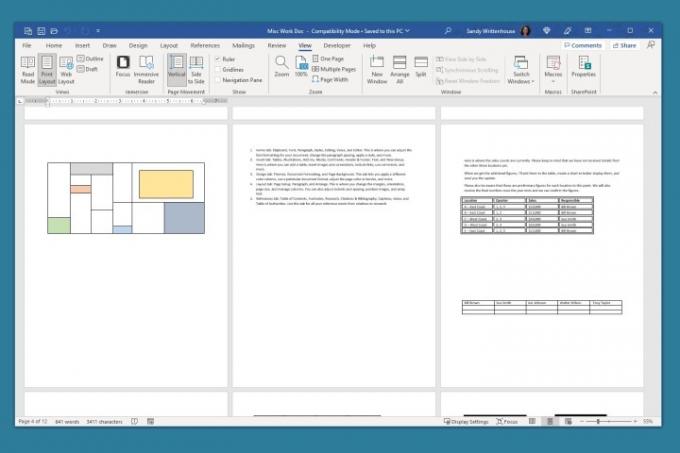
वीडियो प्रविष्टि सुविधा: यदि आप सरल निबंध या लेख से अधिक बनाते हैं, तो आप अपने वर्ड दस्तावेज़ों में आसानी से वीडियो सम्मिलित करने के विकल्प की सराहना करेंगे। आप अपने कंप्यूटर, स्टॉक संग्रह, या यूट्यूब जैसे ऑनलाइन स्रोत से एक वीडियो जोड़ सकते हैं। डॉक्स में वीडियो सम्मिलित करने की क्षमता का अभाव है।
एकाधिक देखने के विकल्प: जब आपके पास कोई लंबा दस्तावेज़ होता है, तो Word उस दस्तावेज़ को देखने के लिए उपयोगी तरीके प्रदान करता है। आप लंबवत या अगल-बगल दृश्यों का उपयोग कर सकते हैं और एक साथ कई पृष्ठ देख सकते हैं। एकाधिक पृष्ठ दृश्य का उपयोग करते समय आप टाइप, जोड़, पुनर्व्यवस्थित, कट, कॉपी और पेस्ट भी कर सकते हैं।
मेल मर्ज, लेबल और लिफाफे: एक पूर्ण विशेषताओं वाले वर्ड प्रोसेसर के रूप में, माइक्रोसॉफ्ट वर्ड आपको एक मेल मर्ज सुविधा (और सहायक विज़ार्ड टूल) भी देता है जिसका उपयोग आप भौतिक टुकड़ों के साथ-साथ ईमेल के लिए भी कर सकते हैं। साथ ही, आप सेट अप कर सकते हैं और लेबल प्रिंट करें और लिफाफे, और यदि आवश्यक हो तो डाक सॉफ्टवेयर कनेक्ट करें।
माइक्रोसॉफ्ट एक्सेल बनाम गूगल शीट्स

डेटा विज़ुअलाइज़ेशन विकल्प: डेटा को ग्राफ़िक रूप से प्रदर्शित करने के लिए, एक्सेल कई चार्ट प्रकार प्रदान करता है वह शीट सनबर्स्ट, फ़नल, सतह, स्टॉक और कॉम्बो जैसी नहीं है। इसके अलावा, आप एक्सेल में एक चार्ट टेम्पलेट बना सकते हैं जिसे आप सहेज सकते हैं और पुन: उपयोग कर सकते हैं।
टेबल, टेबल, टेबल: एक्सेल के साथ, आप आसानी से डेटा को एक तालिका में परिवर्तित कर सकते हैं जो आपको फ़िल्टर करने, सॉर्ट करने, प्रारूपित करने, सूत्र संदर्भों के लिए नाम देने और एक शीट के भीतर अपने स्वयं के तत्व के रूप में प्रबंधित करने की अनुमति देता है। शीट्स एक तालिका सुविधा प्रदान नहीं करता है, केवल एक तालिका चार्ट प्रदान करता है जो सुविधाओं में सीमित है।
क्या होगा-अगर विश्लेषण उपकरण: जब आपके पास कोई परिणाम हो जिसे आप पूरा करना चाहते हैं लेकिन उस तक पहुंचने के सर्वोत्तम तरीके के बारे में सुनिश्चित नहीं हैं, तो आप एक्सेल के व्हाट-इफ़ विश्लेषण टूल का उपयोग कर सकते हैं। लक्ष्य तलाश, परिदृश्य प्रबंधक और डेटा तालिका सुविधाओं के साथ, आप आसानी से देख सकते हैं कि आपको अपने वित्तीय लक्ष्य तक पहुंचने के लिए क्या चाहिए।
Microsoft PowerPoint बनाम Google स्लाइड

ऑडियो और स्क्रीन रिकॉर्डिंग: आप चाहे तो अपनी प्रस्तुति बताएं या अपनी स्क्रीन को स्लाइड पर कैप्चर करें। PowerPoint में, आपके पास ऑडियो और स्क्रीन रिकॉर्डिंग दोनों विकल्प हैं। साथ ही, माइक्रोसॉफ्ट एक कार्यान्वित कर रहा है लाइव कैमरा फ़ीड सुविधा निकट भविष्य में। स्लाइड्स कोई रिकॉर्डिंग विकल्प प्रदान नहीं करता है।
एक सारांश स्लाइड: एक तरह से वर्ड में सामग्री की तालिका, PowerPoint में एक सारांश स्लाइड में आपके द्वारा चयनित स्लाइडों की छवियां होती हैं जो सीधे जुड़ी होती हैं। यह दृश्य प्रस्तुति में सामग्री की पाठ्य तालिका की तुलना में अधिक आकर्षक है और अन्य स्लाइडों पर नेविगेट करना आसान बनाता है। नोट: इस सुविधा को PowerPoint में सारांश ज़ूम कहा जाता है।
निर्यात विकल्प: हर उस स्थान पर जहां आप अपना स्लाइड शो प्रस्तुत करना चाहते हैं, वहां उसे जगह नहीं मिल सकती। हो सकता है कि आप अपनी प्रस्तुति को किसी वेबसाइट या सोशल मीडिया पोस्ट के लिए वीडियो या जीआईएफ के रूप में निर्यात करना चाहें। पावरपॉइंट के साथ, आप इसे आसानी से कर सकते हैं जबकि स्लाइड्स केवल छवि या प्रदान करता है दस्तावेज़ फ़ाइल प्रकार.
समग्र विशेषताएं
यहां कुछ अतिरिक्त सुविधाएं दी गई हैं जो Microsoft Office Google के सुइट की तुलना में प्रदान करता है।
- फ़ॉन्ट, छवियों, चार्ट और लेआउट के लिए स्वरूपण पर विस्तृत नियंत्रण।
- सिफ़ारिशों और सुझावों के साथ एक मजबूत पहुंच-योग्यता जांचकर्ता।
- प्रत्येक एप्लिकेशन के लिए एक बड़ा और बहुमुखी टेम्पलेट संग्रह।
ऑफ़लाइन पहुंच

इससे कोई फर्क नहीं पड़ता कि आप कहाँ रहते हैं या काम करते हैं, किसी न किसी बिंदु पर बिजली या इंटरनेट आउटेज होना तय है। चूँकि Microsoft Office अनुप्रयोगों के डेस्कटॉप संस्करण हैं, जो उन्हें स्पष्ट विकल्प बनाता है। Google के एप्लिकेशन केवल वेब के माध्यम से उपलब्ध हैं।
यह जानना कि आप इंटरनेट कनेक्शन के बिना कहीं से भी काम कर सकते हैं, इन दिनों पहले से कहीं अधिक आकर्षक है। चाहे समुद्र तट हो, पार्क हो, या कोई होटल हो जहां आपको इंटरनेट के लिए भुगतान करना पड़ता है, आप माइक्रोसॉफ्ट ऑफिस के डेस्कटॉप एप्लिकेशन के साथ काम करना जारी रख सकते हैं।
सुपरिचय
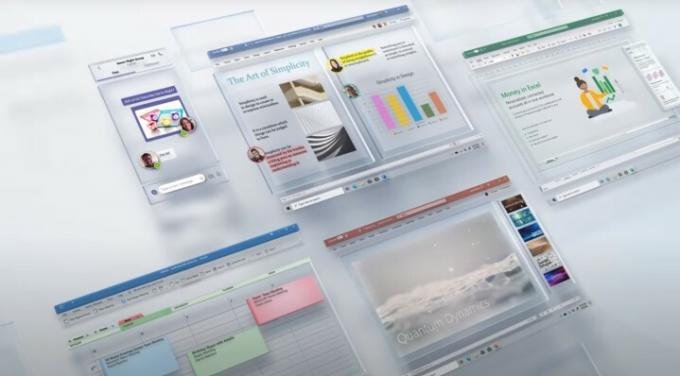
Google के ऐप्स के बजाय Microsoft Office से जुड़े रहने का एक अंतिम कारण परिचित होना है। इस तथ्य से बचना कठिन है कि कार्यालय के प्रति मेरी निरंतर निष्ठा में अंततः परिचितता भारी भूमिका निभाती है। माइक्रोसॉफ्ट वर्ड की शुरुआत 1989 में विंडोज़ पर हुई, और मैं उनमें से एक हूं जो 90 के दशक से इसका उपयोग कर रहा हूं। समय के साथ इंटरफ़ेस बदल गया है, लेकिन इतना भी नहीं कि मुझे अन्य विकल्पों पर ध्यान देना पड़े।
आपके द्वारा उपयोग किए जाने वाले एप्लिकेशन के साथ सहज होना महत्वपूर्ण है। आप ऐसे उपकरण चाहते हैं जिनके बारे में आपको रुकना और सोचना न पड़े। आप बस यहां क्लिक करें, वहां क्लिक करें और काम करना जारी रखें। माइक्रोसॉफ्ट ऑफिस के अनुप्रयोगों से परिचित होना एक सच्चा लाभ है।
यह सब कहने के बाद, मैं कुछ स्थितियों में Google के निःशुल्क ऐप्स का उपयोग करता हूँ। आख़िरकार, साझा करना अत्यंत सरल है, अन्य Google सेवाओं के साथ एकीकरण एक लाभ है, और जिन स्थानों पर मैं काम करता हूं वे पहुंच और कीमत में आसानी के कारण इन उपकरणों का उपयोग करते हैं।
हालाँकि, इतने वर्षों के बाद भी, चाहे मैं किसी भी कंप्यूटर प्लेटफ़ॉर्म का उपयोग करूँ, मैं एक वफादार Microsoft Office उपयोगकर्ता बना रहूँगा। हां, वर्ड, एक्सेल और पॉवरपॉइंट मेरे पसंदीदा उत्पादकता उपकरण बने रहेंगे और Google के ऐप्स ठोस दूसरे विकल्प के रूप में रहेंगे।
संपादकों की सिफ़ारिशें
- Microsoft Teams प्रीमियम आपकी मीटिंगों का स्वचालित रूप से पुनर्कथन करने के लिए AI का उपयोग करता है
- 3 कारण जिनकी वजह से Microsoft Edge Google Chrome से बेहतर है
- यहां वह सब कुछ है जो Microsoft Office 2021 में नया है
- माइक्रोसॉफ्ट ने पैरेंटल कंट्रोल और लोकेशन-ट्रैकिंग ऐप फैमिली सेफ्टी लॉन्च किया है
- माइक्रोसॉफ्ट आपका कार्यालय चलाता है. माइक्रोसॉफ्ट 365 पर्सनल आपके परिवार को भी चलाना चाहता है


